GCPEditer
Garmin PND用 カスタムPOI 作成支援ソフト
GCPEditerは、Garmin社のnuviシリーズなどで扱うことのできるカスタムPOIの作成・編集を支援するソフトです。
HOW TO USE
GCPEditerの使用方法
チュートリアル
GCPEditerの基本となる操作方法
なんちゃってTourGuide仕様のGPXファイル作成
なんちゃってTourGuide仕様のGPXファイル作成法を説明します。
-
ウェイポイント個別編集画面でポイントを編集します。
赤枠内(Link項目)に英数字で適当な名前を付けて下さい。
あとは、普通にGPXファイルとして保存するだけです。
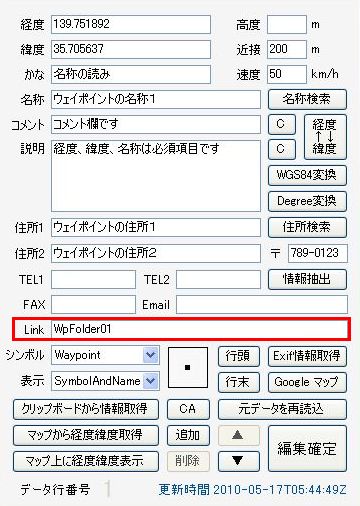
-
先ほど作ったGPXファイルと同じ階層にLink項目で入力したものと同じ名前のフォルダーを作ります。
オプション設定画面にて、GPXファイルと同じ場所にTourGuide用のフォルダを自動生成するにチェックを入れておくと、GPXファイル出力時に自動でフォルダを作成します。 -
作成したフォルダーの中に画像や音声ファイルを入れてください。
TourGuide機能を有効にするために、.mp3のファイル名には必ず「TourGuide」という語を含むようにしてください。
たとえば、「TourGuide.mp3」や、「TourGuide_sample.mp3」のような感じ。
画像ファイルは、英数字であれば問題ないようです。
同じフォルダに複数ファイルをいれた場合、昇順に表示されるようなので連番にしておくのが無難かと思います。 - 出来上がったGPXファイルをPoiLoaderにてGPI形式に変換します。
あとは、nuviに入れるだけですが、画像ファイルや音声ファイルの都合上、完成ファイルのサイズが大きくなるため、SDカード等に入れてnuviに差し込む方が良いでしょう。
※音声ファイル(mp3)は、mp3再生機能のある機種でのみ利用可能です。